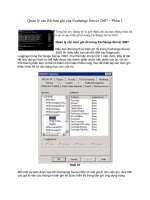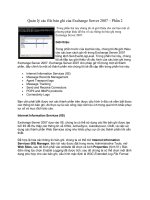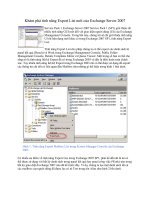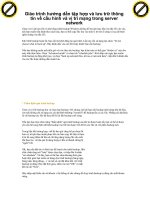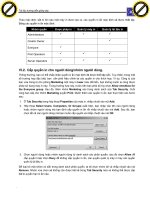Cấu hình Web Services URL của Exchange Server 2007 potx
Bạn đang xem bản rút gọn của tài liệu. Xem và tải ngay bản đầy đủ của tài liệu tại đây (512.57 KB, 12 trang )
Cấu hình Web Services URL của Exchange Server 2007
Exchange Server 2007 có một tính năng mới có tên gọi l
à AutoDiscover, đây là
tính năng cung cấp Outlook 2007 với những thông tin cấu hình. Các thông tin
cấu hình này được gửi như các file XML và gồm có tất cả các thông tin cần
thiết cho việc tạo profile một cách tự động như các URL được sử dụng bởi
Outlook 2007. Các dịch vụ dưới đây có thể được thiết lập thông qua dịch vụ
AutoDiscover:
Offline Address Book (OAB)
Unified Messaging
Out of Office (OOF)
Availability Services
Bên trong Exchange Server 2007, những công việc sau khi cài đặt sử dụng
chứng chỉ tự động gán xảy ra trong quá trình cài đặt Exchange Server 2007.
Chứng chỉ được xây dựng kèm gồm có hai tên: tên NetBIOS của Exchange
Server như cashub1 và một tên thứ hai sử dụng FQDN (Full Qualified Domain
Name
- Têm miền hoàn chỉnh) như cashub1.apatricio.local. Chứng chỉ được
xây dựng kèm theo có thể được xem bằng cách sử dụng Certificate snap-in của
máy tính cục bộ, như thể hiện trong hình 1, hoặc sử dụng Get-
ExchangeCertificate cmdlet.
Hình 1: Chứng chỉ được xây dựng kèm đã tạo bởi quá trình cài đặt Exchange
Server 2007.
Trong kịch bản này chúng ta sẽ cho phép các máy trạm hợp lại bên trong được
cấu hình bởi dịch vụ AutoDiscover. Các máy khách bên trong sẽ nhận một
thông báo lỗi chứng chỉ khi chúng truy cập địa chỉ OWA, như thể hiện trong
hình 2.
Hình 2: Chứng chỉ không có sự chứng thực Certification Authority (CA) chỉ
tin cậy trên máy khách vì nó là tự gán.
OK, chúng ta có thể tránh điều này bằng cách sử dụng chứng chỉ bởi một CA
được tin tưởng bởi tất cả các máy khác. Chứng chỉ này có thể được sử dụng
bởi một CA bên trong hoặc bên ngoài. Hãy tạo một yêu cầu bằng cách sử dụng
CA bên trong, sử dụng tên chứng chỉ mail.apatricio.local và chúng ta sẽ tạo
một mục DNS cho mail bằng sử dụng địa chỉ CAS IP.
Lúc này chúng ta có thể sử dụng al trong bất kỳ máy
trạm nào và chúng ta sẽ không gặp bất cứ một lỗi chứng chỉ nào ở đây.
Cấu hình Outlook URL
Sau khi cài đặt chứng chỉ của chúng ta, tất cả các máy khách Outlook 2007 sẽ
nhận một thông báo lỗi sau ở lần kế tiếp khi chúng mở Outlook, như thể hiện
trong hình 3.
Hình 3: Cảnh báo lỗi khi chúng ta thay đổi chứng chỉ tr
ên Client Access Server
Điều gì đang xảy ra? Exchange Server 2007 làm việc sau khi cài đặt với chứng
chỉ tự gán, khi chúng ta thay đổi chứng chỉ AutoDiscover lúc đó cũng là lúc
chúng ta bắt đầu gặp phải vấn đề lỗi này. Outlook 2007 có một công cụ được
xây dựng kèm để cho phép chúng ta có thể hợp lệ hóa các Url hiện hành mà
chúng ta đang sử dụng. Công cụ này được gọi là Test E-mail
Autoconfiguration. Chúng ta có thể truy cập vào nó bằng cách mở Outlook
2007 client, giữ phím Ctrl và kích chuột phải lên biểu tượng Outlook.
Trong công cụ này, có thể hủy chọn Use Guessmart , Secure Guessmart
Authentication và kích Test. Sau đó, chúng ta sẽ nhận được tất cả các URL
hiện hành đã được thiết lập cho các máy khách Outlook 2007. Như bạn có thể
thấy trong hình 4, các máy khách của chúng ta đã nhận được cấu hình ban đầu
trỏ chúng đến tên FQDN của máy chủ CAS bằng HTTPS. Nhưng chúng ta đã
triển khai chứng chỉ bằng sử dụng tên mail.apatricio.local.
Hình 4: Cấu hình mặc định của Web Services URLs trên Outlook 2007
Sau đó, hãy thay đổi các URL của chúng ta thành địa chỉ đúng.
AutoDiscover
Các máy khách bên trong thuộc về miền sẽ sử dụng đối tượng SCP (Service
Connection Point) để thu nhận thông tin Web Services URL. Chúng ta có thể
quản lý Autodiscover URL thông qua một cặp lệnh của cmdlets. Để thiết lập
vấn đề này, bạn sử dụng các thủ tục dưới đây (toàn bộ quá trình được thể hiện
trên hình 6).
1. Kiểm tra cấu hình hiện hành
Get-ClientAccessServer | Select Name, *Internal* | fl
2. Định nghĩa URL mới
Set-ClientAccessServer –Identity -AutoDiscoverServiceInternalUri:
3. Thực thi bước 1 một lần nữa để hợp lệ hóa các thay đổi
Hình 5: Thiết lập AutoDiscover URL để sử dụng địa chỉ đúng
OAB
OAB URL có thể được thiết lập bằng Exchange Management Console hoặc
Exchange Management Shell. Để cấu hình bằng Exchange Management
Console, bạn phải thực hiện theo các bước sau:
1. Mở Exchange Management Console.
2. Mở rộng phần Server Configuration.
3. Kích Client Access.
4. Chọn Client Access Server
5. Kích tab Offline Address Book Distribution, và kích Virtual Directory bên
dưới.
6. Trong Actions Toolbox, kích Properties, sau đó kích tab URLs (như th
ể hiện
trong hình 6)
Hình 6: Thay đổi giá trị URL cho thư mục ảo OAB
Thiết lập này là trên máy chủ; nếu bạn có nhiều máy chủ CAS thì bạn phải cấu
hình cho cả các máy chủ khác.
Chúng ta cũng có thể sử dụng Get-OABVirtualDirectory và Set-
OABVirtualDirectory để liệt kê và thiết lập OAB URLs như trong hình 7.
Hình 7: Thư mục ảo OAB
Web services
Web Services chịu trách nhiệm cho các mục Availability Service và
OOF URL
trong cấu hình Outlook 2007. Chúng ta có thể thiết lập chúng thông qua Web
Services Virtual Directory; thủ tục dưới đây có thể được sử dụng để thực hiện
nhiệm vụ này (toàn bộ quá trình được hiển thị trong hình 8):
1. Liệt kê các giá trị hiện hành cho các URL bên trong và bên ngoài
Get-WebServicesVirtualDirectory | Select name, *url* | fl
2. Cấu hình URL bên trong để sử dụng địa chỉ mới
Set-WebServicesVirtualDirectory –Identity “” –InternalUrl:
al/EWS/Exchange.asmx
3. Liệt kê cấu hình củaWeb Services Virtual Directory và kiểm tra các giá trị
mới
Hình 8: Thiết lập thuộc tính của Internal URL bên trong Web Services Virtual
Directory
Unified Messaging (Thư tín hợp nhất)
Bây giờ là lúc thiết lập Unified Messaging Service URL, chúng ta có thể thực
hiện điều đó bằng cách sử dụng thủ tục sau (toàn bộ quá trình được hiển thị
trong hình 9):
1. Liệt kê các giá trịi của UM Virtual Directory.
Get-UMVirutalDirectory | Select Name, *url* | fl
2. Cấu hình thuộc tính URL bên trong của UM Virtual Directory (trên máy
chủ).
Set-UMVirtualDirectory –Identity: “” –InternalURL:
Hình 9: Thiết lập UM Virtual Directory Internal URL
Hợp lệ hóa các thay đổi
Chúng ta đã làm việc trên các URL trong Outlook 2007, lúc này có thể kiểm
tra các kết quả thông qua tính năng Test E-mail AutoConfiguration, như thể
hiện trong hình 11.
Hình 10: Web Services URLs mới
Chỉ cần bảo đảm rằng các máy khách của chúng ta đang sử dụng Web
Services, vào một máy khách Outlook 2007, kích Tools / Send/Receive /
Download Address Book, và kích OK trong cửa sổ mới. Bây giờ kiểm tra các
file bản ghi IIS, bạn sẽ thấy được kết nối được tạo bởi Outlook 2007 để lấy lại
OAB thông qua các dịch vụ web, như thể hiện trong hình 11.
Hình 11: Quá trình download OAB bởi một máy khách Outlook 2007
Cấu hình Outlook Anywhere của URL cho các máy khách
Ở đây, chúng ta đã thiết lập the Internal URLs cho Outlook 2007 clients; bây
giờ chúng ta sẽ cấu hình Outlook 2007 URLs cho Outlook Anywhere clients.
Khi bạn kích hoạt tính năng Outlook Anywhere trên CAS Server (hình 12), b
ạn
có thể định nghĩa External host name và authentication method, cả hai tham số
này đều được cung cấp thông qua các dịch vụ AutoDiscover
Hình 12: Kích hoạt OutlookAnywhere trên CAS Server
Bây giờ chúng ta có thể kiểm tra lại công cụ trong Outlook 2007 tr
ình khách và
chúng ta sẽ thấy những cấu hình mới có tên gọi là Exchange HTTP, cấu hình
được thiết kế cho Outlook Anywhere clients. Mặc định, các giá trị là giống nh
ư
phần Exchange RPC, xem hình 13.
Hình 13: Tập cấu hình mới được sử dụng bởi Outlook anywhere clients
Lúc này, nhiệm vụ của chúng ta là thay đổi các giá trị này thành có th
ể truy cập
được cho Outlook anywhere clients (thường là các client bên ngoài). Bạn có
thể thay đổi các giá trị này như thế nào? Nó rất dễ dàng! Chúng ta sử dụng
cùng các cmdlet như đã được sử dụng cho phần Exchange RPC nhưng tham số
-InternalURL sẽ thay thành -ExternalURL.
Tóm tắt các cmdlet được sử dụng để cấu hình Outlook 2007 Web Services
Chúng ta đã thấy được cách cấu hình Exchange Server 2007 Virtual
Directories bằng Internal URLs và External URLs. Chúng ta s
ẽ phải đi qua quá
trình này khi chúng ta có m
ột CAS NLB (Network Load Balancing), hoặc định
nghĩa một URL mới để sử dụng bên trong hoặc bên ngoài.
Bảng dưới đây sẽ tóm tắt các cmdlet đư
ợc sử dụng để định nghĩa Web Services
URLs, các điều khoản cần thiết và các tham số trong/ngoài.
Item Cmdlet
Internal
Parameter
External
Parameter
Permission
Required
OAB Set-OabVirtualDirectory
InternalUR
L
ExternalUR
L
Exchange
Server
Administrato
r role and
local
Administrato
rs group for
the target
server
Web
Services
/ OOF
Set-
WebServicesVirtualDirect
ory -
Unified
Messagin
g
Set-UMVirtualDirectory
Kết luận
Trong bài này, chúng ta đã thấy được cách cấu hình Web Services URL để
được sử dụng bởi Outlook 2007. Điều này rất quan trọng trong suốt quá trình
triển khai Exchange Server là vì nó được sử dụng bởi tất cả các máy khách
đang chạy Outlook 2007.
Văn Linh (Theo Ms Exchange)